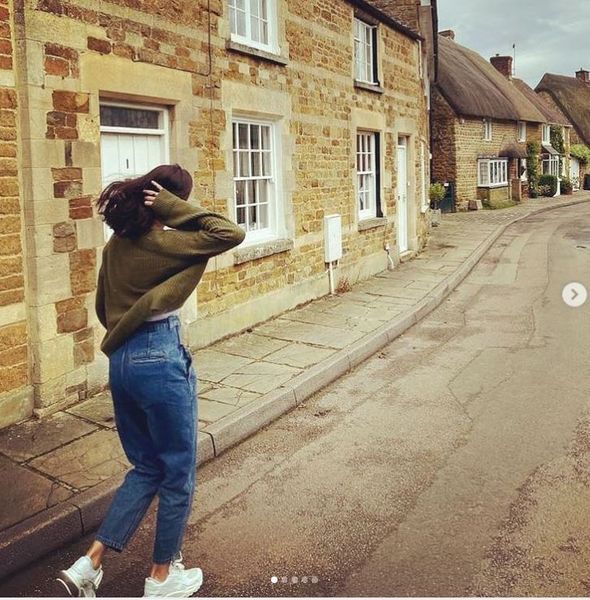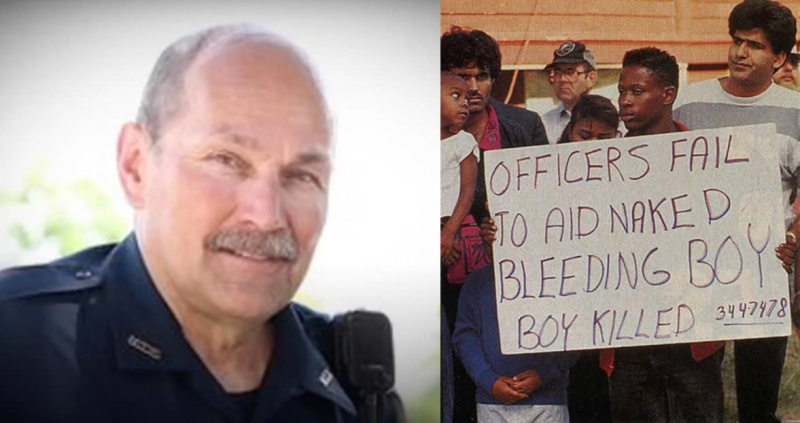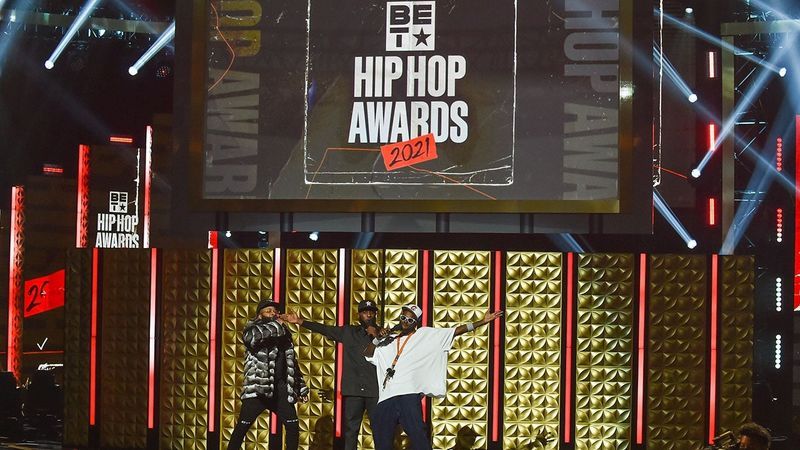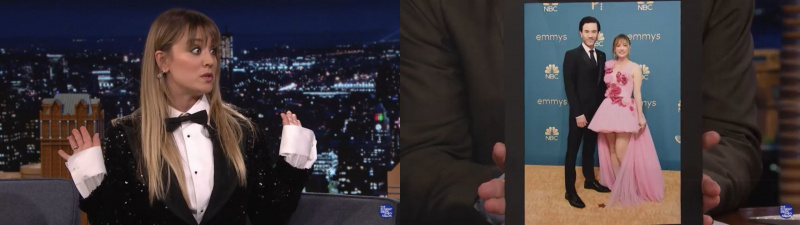คุณอาจรอให้หน้าจอยกเลิกการตรึงหากแอปไม่ตอบสนองตามที่คาดไว้ ในบางกรณี เวลาที่ต้องใช้ในการยกเลิกการตรึงจะค่อนข้างสูง หากคุณติดอยู่ที่วงล้อหมุน ให้บังคับออกจากแอปพลิเคชันที่ไม่ตอบสนอง
ในกรณีที่แอปพลิเคชันไม่ตอบสนอง คุณสามารถใช้ฟังก์ชัน 'บังคับออก' เพื่อบังคับให้ปิดได้ หากคุณบังคับให้ออกเพื่อออกจากแอปพลิเคชันที่หยุดนิ่ง เช่น Microsoft Word หรือเว็บเบราว์เซอร์โดยไม่บันทึกงานของคุณไว้ล่วงหน้า คุณอาจสูญเสียทุกสิ่งที่คุณทำในแอปพลิเคชันนั้น ดังนั้นจงจำไว้
ในบทความนี้ เราจะบอกวิธีบังคับออกจาก Mac เพื่อปิดแอปที่ไม่ตอบสนอง
ปลอดภัยไหมที่จะบังคับให้เลิก?
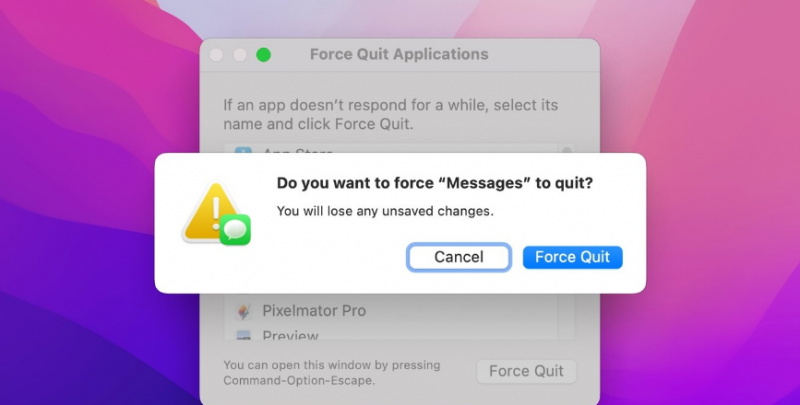
การบังคับให้ปิดโปรแกรมแช่แข็งนั้นคล้ายคลึงกับการรักษาอาการของโรคแทนที่จะเป็นการติดเชื้อ เราต้องมองภาพให้กว้างขึ้นและเข้าใจว่าอะไรทำให้เกิดปัญหาและจะแก้ไขอย่างไรในขณะที่เรียนรู้วิธีหยุดไม่ให้เกิดขึ้นอีก
การขาดแคลน RAM หรือความสามารถของคอมพิวเตอร์ในการเรียกใช้ระบบ เป็นสาเหตุที่พบบ่อยที่สุดของแอปที่ค้างบน Mac (รวมถึงแท็บที่เปิดอยู่จำนวนมากในเบราว์เซอร์) ดังนั้นระบบของคุณจะไม่ตอบสนองทุกช่วงเวลาของหน่วยความจำที่มีอยู่ทั้งหมดเพื่อเรียกใช้แอพในพื้นหลัง ในการเปรียบเทียบนี้ RAM ทำหน้าที่เป็นเวิร์กสเตชัน ยิ่งคุณต้องจัดเก็บงานในหน่วยความจำมากเท่าใด คุณก็ยิ่งเปิดงานได้ในครั้งเดียวมากขึ้นเท่านั้น ดังนั้น ยิ่งคุณมีหน่วยความจำว่างมากเท่าใด คุณก็ยิ่งสามารถทำงานได้มากขึ้นโดยที่แอปไม่ค้าง
การบังคับให้ Mac ออกจากแอปพลิเคชันช่วยแก้ปัญหาได้ แต่อาจมีข้อเสีย เมื่อคุณปิดแอปด้วยวิธีเดิมๆ แอปจะบันทึกงานของคุณ จากนั้นปิดตัวเองและกระบวนการในเบื้องหลังทั้งหมด หากคุณบังคับปิดแอปพลิเคชันบน Mac อาจทำให้ข้อมูลเสียหายหรือสูญหายได้ แม้ว่าผลกระทบจะถูกจำกัดเฉพาะโปรแกรมที่เป็นปัญหา แต่ก็อาจไม่เป็นที่พอใจ
จะบังคับให้ออกจากแอพ Frozen บน macOS ได้อย่างไร
แอพที่คุณใช้บน macOS โดยทั่วไปจะมีพฤติกรรมที่ดี แต่อาจมีบางกรณีที่หยุดตอบสนองหรือหยุดทำงาน ทำให้คอมพิวเตอร์ของคุณทำงานช้า เมื่อสิ่งนี้เกิดขึ้น (และจะเกิดขึ้นหากคุณใช้ Monterey รุ่นเบต้าใหม่ล่าสุด) คุณควรออกจากโปรแกรม ต่อไปนี้เป็นวิธีการบางอย่าง
1. บังคับให้ออกจาก Apple Menu
การใช้เมนู Finder ในแถบเมนู macOS ที่ด้านบนของหน้าจอเป็นวิธีที่ใช้กันทั่วไปและมีประสิทธิภาพมากที่สุดในการปิดแอพที่หยุดนิ่ง เพียงทำตามขั้นตอนเหล่านี้เพื่อบังคับปิดแอปที่หยุดนิ่ง
- ค้นหาแอพที่ไม่ตอบสนองก่อน หากคุณไม่แน่ใจ ให้ตรวจสอบเคอร์เซอร์ เมื่อตัวชี้ปรากฏขึ้นตามปกติ แอปพลิเคชันยังคงทำงานได้ดี การมีเคอร์เซอร์ที่ดูเหมือนล้อหมุนสีรุ้งแสดงว่าแอปพลิเคชันไม่ตอบสนอง
- ค้นหาแถบงานที่ด้านบนของหน้าจอเมื่อคุณพบแอปพลิเคชันที่ไม่ตอบสนอง
- ในการเข้าสู่เมนู ให้คลิกไอคอน Apple ที่มุมซ้ายบน
- เลือก “บังคับออก…” จากรายการตัวเลือกที่ปรากฏขึ้น
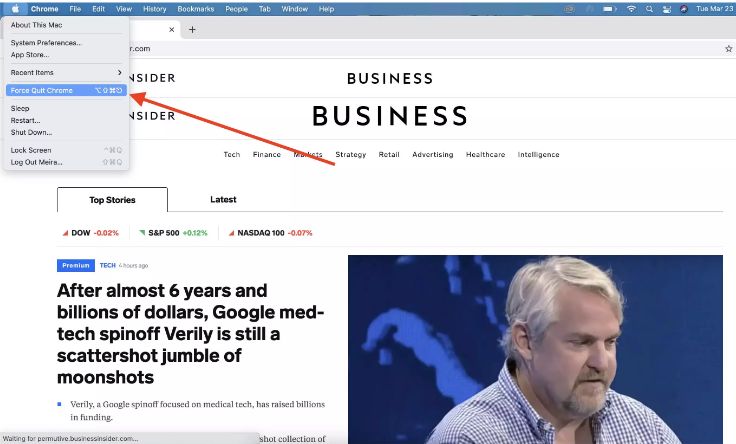
- หน้าต่างใหม่จะแสดงรายการแอพพลิเคชั่นทั้งหมดที่เปิดอยู่บน macOS ของคุณ
- เลือกแอปพลิเคชันที่คุณต้องการบังคับปิด หากคุณมีแอพที่ไม่ตอบสนองมากกว่าหนึ่งแอพ ให้เลือกทั้งหมดพร้อมกัน
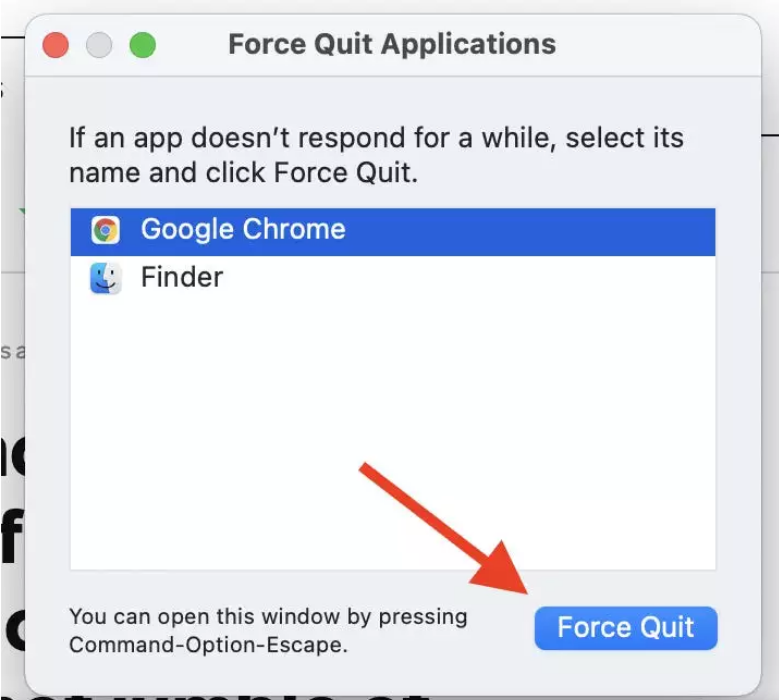
- ตอนนี้แตะที่ 'บังคับออก' คุณจะสังเกตเห็นป๊อปอัปบนหน้าต่างของคุณเพื่อเตือนว่าการเปลี่ยนแปลงที่ไม่ได้บันทึกทั้งหมดจะสูญหายและจะไม่ถูกบันทึก
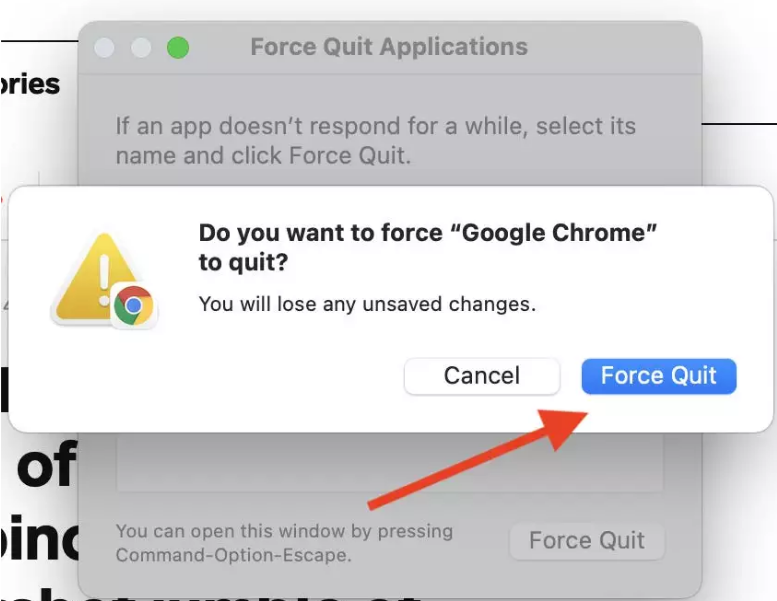
2. บังคับออกโดยใช้แป้นพิมพ์ลัด
คุณสามารถทำสิ่งข้างต้นได้ แต่เร็วขึ้นเล็กน้อยโดยใช้ปุ่มลัดของ Mac เพื่อปิดแอปพลิเคชันที่หยุดนิ่ง
- กดปุ่ม Command + Option+ Escape บนแป้นพิมพ์ค้างไว้ ป๊อปอัปที่ระบุว่า 'บังคับออกจากแอปพลิเคชัน' จะปรากฏขึ้นทันที
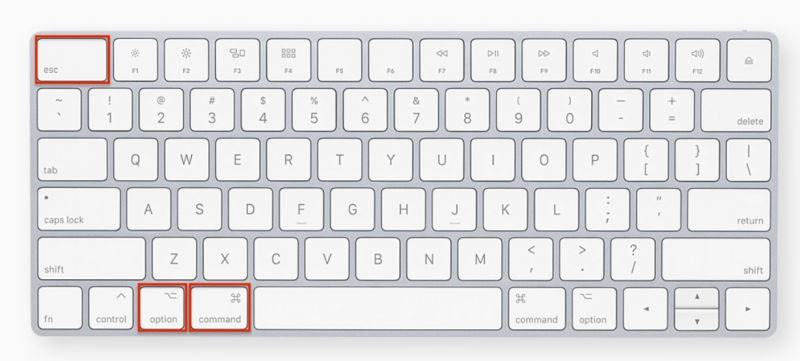
- หน้าต่างสนทนาจะปรากฏขึ้น จากนั้นเลือกแอปแช่แข็งแล้วคลิก 'บังคับออก'
หากคุณกำลังมีปัญหากับเมาส์หรือแทร็คแพด นี่อาจเป็นตัวเลือกที่ดีที่สุด
3. บังคับออกบน Mac โดยใช้ตัวตรวจสอบกิจกรรม
ตัวตรวจสอบกิจกรรมบน Mac ทำให้ง่ายต่อการระบุแอปพลิเคชันกินหน่วยความจำ กำหนดจำนวนหน่วยความจำที่แอปพลิเคชันดูดออกจากโปรเซสเซอร์ Mac ของคุณและช่วยให้คุณบังคับให้ออกจากแอปพลิเคชัน
- เปิดตัวตรวจสอบกิจกรรมก่อน ใช้ฟีเจอร์ของ Spotlight (Command + Space) หรือ Finder > Applications > Activity Monitor
- หลังจากเปิดตัวตรวจสอบกิจกรรม ให้มองหาแอปพลิเคชันที่คุณต้องการยุติและคลิกที่แอปพลิเคชันนั้น
- คลิกปุ่มหยุดของแอปหลังจากเลือก ไอคอนหยุดคล้ายกับรูปแปดเหลี่ยมที่มี 'X' อยู่ข้างใน
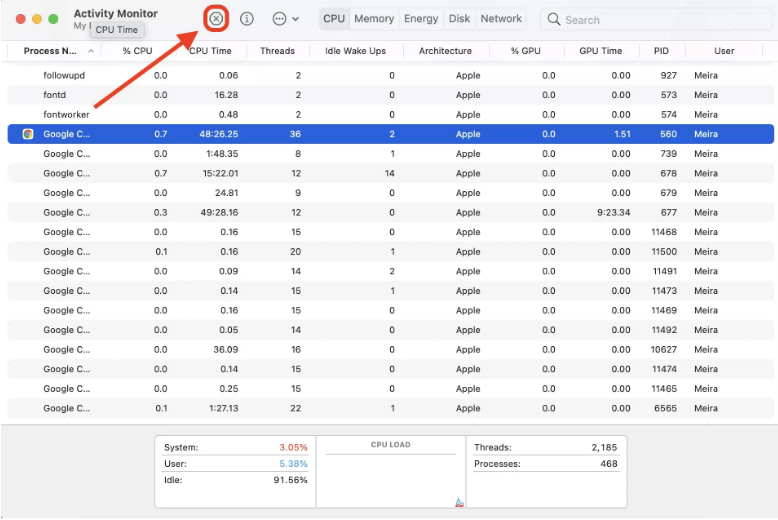
- กล่องยืนยันจะปรากฏขึ้นเพื่อให้แน่ใจว่าคุณต้องการบังคับให้ออกจากแอปจริงๆ ในการออกจากแอปแบบบังคับ ให้เลือก 'บังคับออก' จากรายการตัวเลือก การดำเนินการนี้จะบังคับแอปที่ตรึงไว้อย่างสมบูรณ์
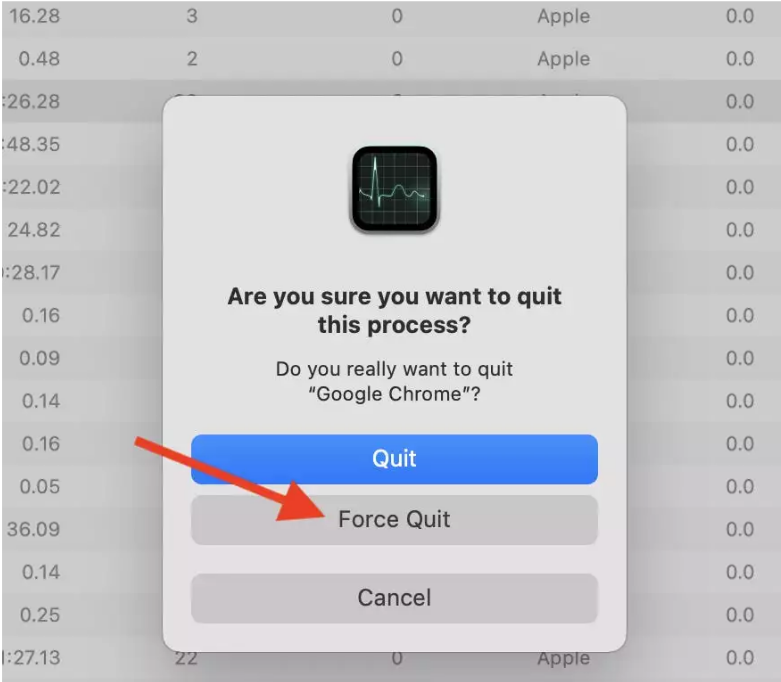
จะเกิดอะไรขึ้นหากแอปไม่เลิกใช้งานโดยเด็ดขาด
เมื่อแอปหยุดตอบสนอง วิธีที่เร็วที่สุดในการปิดคือการใช้ฟังก์ชันบังคับออก แม้ว่าวิธีนี้อาจไม่ได้ผลเสมอไป ในกรณีที่คุณไม่สามารถบังคับออกจากแอพที่หยุดนิ่งและหน้าจอค้างอยู่ด้วย ตัวเลือกเดียวคือรีสตาร์ท Mac ของคุณ
นั่นคือวิธีที่คุณสามารถบังคับออกบน Mac เพื่อปิดแอพที่ไม่ตอบสนองได้อย่างสมบูรณ์ ไม่มีอะไรสมบูรณ์แบบในโลกนี้ และแม้แต่ผลิตภัณฑ์ของ Apple ก็ยังติดอยู่ แต่ไม่ต้องกังวล มีวิธีแก้ไขอยู่เสมอ ทำตามขั้นตอนด้านบนเพื่อให้แอปที่หยุดนิ่งของคุณหยุดทำงานโดยเด็ดขาด ในกรณีที่มีข้อสงสัยโปรดแจ้งให้เราทราบในส่วนความคิดเห็นด้านล่าง